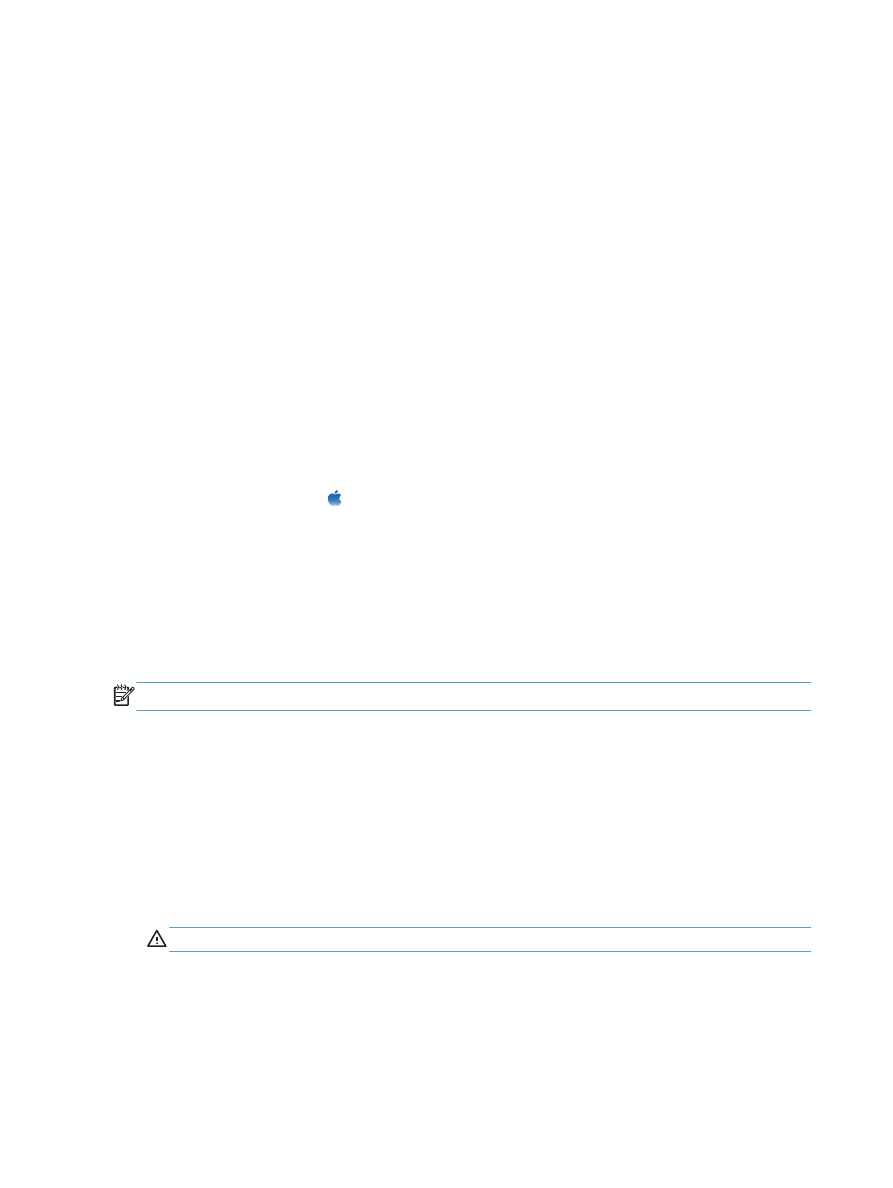
WPS 를 사용하여 무선 네트워크에 제품 연결
1.
제품 전면에 있는 무선 단추를 누릅니다
. 제어판 디스플레이에
무선 메뉴
항목이 열려 있는지 확
인합니다
. 열려 있지 않으면 다음 단계를 수행하십시오.
a. 제어판에서
확인
버튼을 눌러 메뉴를 엽니다
.
b. 다음 메뉴를 엽니다.
●
네트워크 설정
●
무선 메뉴
2. WPS(Wi-Fi Protected Setup)
항목을 선택합니다
.
3.
다음 중 한 가지 방법을 사용하여 설정을 완료하십시오
.
●
Pushbutton:
누름 버튼
옵션을 선택한 후 제어판의 지침을 따릅니다
. 무선 연결을 설정하
는 데 몇 분 정도 걸릴 수 있습니다
.
●
PIN:
PIN 생성
옵션을 선택하십시오
. 제품에서 무선 라우터 설정 화면에 입력해야 하는 고유
의
PIN 을 생성합니다. 무선 연결을 설정하는 데 몇 분 정도 걸릴 수 있습니다.
4.
컴퓨터에서
Apple 메뉴 를 열고 시스템 환경설정 메뉴를 누른 다음 프린트 & 팩스 아이콘을 누
릅니다
.
5.
프린터 이름 열의 왼쪽 하단에 있는 더하기
(+) 기호를 누릅니다.
기본적으로
Mac OS X 에서는 Bonjour 방법을 사용하여 로컬 네트워크 내에서 제품을 찾아 프린
터 팝업 메뉴에 추가합니다
. 대부분의 경우 이 방법을 사용하는 것이 좋습니다. Mac OS X 에서
HP 프린터 드라이버를 찾지 못하면 오류 메시지가 표시됩니다. 소프트웨어를 다시 설치합니다.
6.
아무 프로그램에서나 페이지를 인쇄하여 소프트웨어가 제대로 설치되었는지 확인합니다
.
참고:
이 방법으로 연결하지 못한 경우
USB 케이블 방법을 통해 무선 네트워크에 연결하십시오.